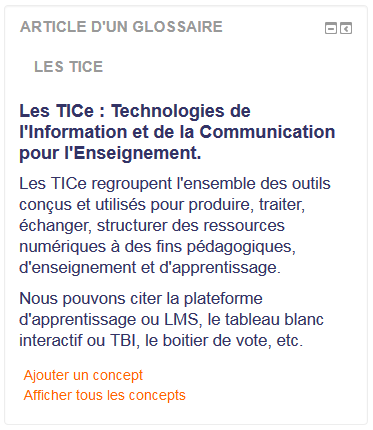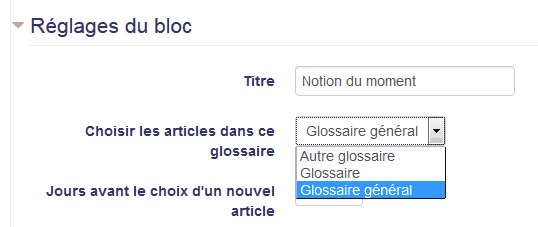Bloc Article d'un glossaire
- Gestion des blocs
- Paramètres des blocs
- Activité récente
- Activités
- Activités sociales
- Article d'un glossaire
- Articles de blog récents
- Auto-achèvement
- Calendrier
- Commentaires
- Connexion
- Cours
- Dernières annonces
- Description du cours/du site
- Événements à venir
- Feedback
- Fichiers personnels
- Flux RSS
- Flickr
- HTML
- Liens vers sections
- Navigation
- Marque-pages administrateur
- Menu blog
- Menu principal
- Messages personnels
- Participants suivis
- Personnes
- Recherche communauté
- Recherche forums
- Réglages
- Résultats d'activité
- Résultats de test
- Serveurs du réseau
- Statut d'achèvement de cours
- Tags
- Tags de blog
- Utilisateur connecté
- Utilisateurs en ligne
- Vue d'ensemble des cours
- Youtube
Remarque : la rédaction de cette page est terminée. Elle nécessite encore une relecture. N'hésitez pas. Merci
Le bloc « Article d'un glossaire » peut être utilisé pour afficher des entrées aléatoires à partir d'un glossaire, qui prend habituellement la forme de définitions de style dictionnaire. Cependant, la souplesse de l'éditeur HTML de Moodle permet aux utilisateurs d'adapter ce bloc à d'autres fins telles que « Citation du jour » ou une galerie de photos qui change chaque fois que la page est rafraîchie.
Avant d'utiliser le bloc « Article de glossaire », vous devrez le configurer à l'aide de l'icône d'édition. Vous aurez alors un certain nombre de champs à remplir.
Titre
Ici vous pourrez personnaliser le titre du bloc qui est par défaut « Article d'un glossaire ».
Choisir les articles dans ce glossaire
Cela vous permet de choisir depuis quel glossaire les entrées de ce bloc seront choisies.
Des glossaires globaux sont également disponibles (permettant ainsi à un glossaire d'un cours d'être affiché dans un bloc en première page par exemple).
Jours avant le choix d'un nouvel article
Cela définit le nombre de jours d'affichage de l'entrée. Si le réglage est sur 0, un nouvel article est affiché à chaque actualisation de la page.
Comment un nouvel article est choisi
Vous avez quatre options :
- « Article aléatoire » choisira un nouvel article aléatoire à chaque fois
- « Dernier article modifié » affichera toujours l'article qui a été modifié pour la dernière fois
- « Article suivant » affichera les articles dans l'ordre. Cette option est particulièrement utile lorsqu'un nombre de jours est également choisi, ce qui vous permet de faire une « Citation de la semaine » ou une « Astuce du jour » que tout le monde pourra voir
- « Ordre alphabétique » affichera les articles dans l'ordre alphabétique strict.
Afficher le concept (nom) de chaque article
L'activation de cette option affichera dans le bloc des en-têtes pour chaque entrée.
Liens
Vous pouvez afficher des liens vers des actions du glossaire auquel ce bloc est associé. Le bloc n'affichera que les liens vers des actions activées dans ce glossaire.
Vous pouvez saisir des textes spécifiques pour les trois options suivantes :
- Quand les utilisateurs peuvent ajouter des articles dans le glossaire
- Quand les utilisateurs peuvent voir le glossaire, mais pas le modifier
- Quand les utilisateurs ne peuvent ni voir, ni modifier le glossaire